- یک مرور کلی بر ایجاد نسخه کلون از سایت خود
- ایجاد یک زیرپوشه (Subfolder) و نصب وردپرس
- روش سریع
- روش دستی
- تنظیم ساب دامین (Subdomain)
- کپی کردن فایل ها از سایت اصلی
- کپی کردن جداول دیتابیس
- دانلود جداول دیتابیس
- ویرایش دیتابیس
- درون ریزی (import) دیتابیس مورد نظر در نسخه کلون سایت
- وجود یک نسخه کلون از سایتتون باعث میشه تا تغییرات دلخواهتون را با امنیت و راحتی بیشتری انجام بدید
چگونگی راه اندازی آسان نسخه کلون از سایت وردپرسی در هاست اشتراکی
اگر با توسعه سایت ها آشنایی نسبی داشته و در این رابطه تازه کار هستید یا برای مدتی سایت وردپرسی خود را مدیریت کرده اید اما خیلی در مورد توسعه و طراحی آن چیزی نمی دانید، ممکن است در مورد ایجاد نسخه کلون از سایت خود از افراد دور و بر خود شنیده باشید ولی کاربرد دقیق آن را نمی دانید.

ممکن است شنیده باشید که کاربران می گویند که ایجاد نسخه کلون از سایت بهترین راه برای تست سایت و امن نگه داشتن آن است، اما ممکن است با خود بگویید که: ایجاد نسخه کلون از سایت نیازمند خرید پلن گرانتر از هاستینگ است یا نقل مکان به هاستینگی گرانتر که قابلیت کلون را نیز دارد.
خب، خبر خوب این است که می توانید نسخه کلون سایت خود را روی هاست فعلی بدون هزینه اضافی ایجاد کنید. این کار شامل ایجاد یک نسخه کپی از سایت خود در یک زیرپوشه (subfolder) در فضای موجود هاست می باشد. که در این مقاله به شما نحوه انجام کار را یاد خواهیم داد.
یک مرور کلی بر ایجاد نسخه کلون از سایت خود
ایجاد نسخه کلون از سایت خود بر روی یک هاست اشتراکی ارزان قیمت شامل چهار مرحله است:
- ایجاد یک زیرپوشه (subfolder) از سایت خود و نصب وردپرس در آن
- کپی کردن فایل ها از سایت اصلی خود به نسخه کلون ایجاد شده
- کپی یا ویرایش دیتابیس
- تنظیم و راه اندازی سابدامین (subdomain) برای نسخه کلون سایت خود
به محض اینکه مراحل بالا را انجام دادید، شما صاحب یک نسخه کپی شده از سایت خود هستید که می توانید از آن برای تست آپدیت ها، قالب های جدید و پلاگین ها استفاده کنید بدون اینکه لطمه ای به سایت اصلی وارد شود. سپس بعد از آن که دانستید کدهای بروز شده یا اضافه شده به نسخه کلون، مشکلی ندارند می توانید آنها را در سایت اصلی خود استفاده کنید. به همین راحتی!
اما قبل از اینکه شروع به انجام این کار بکنید باید مطمئن شوید که هاست شما چند قابلیت کلیدی را برای استفاده شما فراهم کرده است:
- دسترسی به فایل ها و پوشه ها در سایت اصلی چه از طریق FTP یا سیپنل (cPanel)
- دسترسی به دیتابیس از طریق phpMyAdmin یا ابزارهای مشابه
- امکان ایجاد سابدامین (subdomain) برای دامنه اصلی سایت خود
خب اگر قابلیت انجام کارهایی که در بالا ذکر شده است را دارید، بهتر است کار را شروع کنیم.
ایجاد یک زیرپوشه (Subfolder) و نصب وردپرس
اولین قدم، ایجاد یک زیرپوشه و نصب وردپرس است. برای انجام این کار دو راه وجود دارد. مطمئن ترین گزینه انجام دستی این کار است و دومین راه استفاده از اسکریپت هایی است که هاست شما اجازه استفاده از آنها را میدهد، نظیر Softaculous یا Fantastico.
این اسکریپت ها، وردپرس را در پوشه ای که شما میخواهید نصب خواهند کرد (و زیرپوشه مورد نظر را نیز ایجاد خواهند کرد). سریعترین راه برای این کار استفاده از راه دوم است اما این راه ممکن است به دلیل اضافه کردن فایل ها و تنظیمات دلخواه هر هاستینگ به این اسکریپت ها، آنچنان هم قابل اطمینان نباشد.
بهتر است نگاهی به هر دو روش بیاندازیم.
روش سریع
اگر شما وردپرس را در سایت اصلی خود با استفاده از یک اسکریپت نصب کرده اید، بهتر است که برای ایجاد نسخه کلون از سایت اصلی خود نیز از همین روش استفاده کنید. همچنین اگر چندان از انجام این کار به صورت دستی مطمئن نیستید، بهتر است از همین راه استفاده کنید.
برای اینکار به کنترل پنل هاست خود رفته و از اسکریپتی که هاست شما برای نصب خودکار وردپرس ارائه داده است استفاده کرده و وردپرس را در پوشه ای به نام staging نصب کنید. با این کار نسخه کپی ایجاد شده در آدرس http://yourdomain.com/staging در دسترسی خواهد بود.
(*به جای yourdomain.com آدرس سایت خود را قرار دهید.)
روش دستی
روش جایگزین برای این کار، انجام آن به صورت دستی است که شخصا این روش را ترجیح میدهم چون مطمئن تر هستد. برای انجام این کار هم میتونید از File Manager در سیپنل استفاده کنید و هم می تونید با FTP این کار را انجام بدید.
برای انجام این کار می توانید از آموزش هایی که برای نصب و راه اندازی وردپرس در نوین وردپرس تهیه شده استفاده کنید:
- آموزش ویدئویی نصب وردپرس روی cpanel
- آموزش نصب وردپرس در سی پنل بصورت کامل
- اموزش نصب وردپرس در دایرکت ادمین
تنظیم ساب دامین (Subdomain)
گام آخر تنظیم و راه اندازی سابدامین است. این کار باعث جلوگیری از دسترسی ناگهانی افراد به نسخه کلون سایت شما شده و می توانید آدرس دلخواه خود را برای نسخه کلون سایت خود ایجاد کنید.
برای این کار به cPanel (کنترل پنل هاست) سایت خود مراجعه کرده و روی گزینه Subdomains کلیک کنید (طبق تصویر زیر):

بعد از کلیک بر روی گزینه مورد نظر، با صفحه زیر مواجه خواهید شد:

در قسمت Subdomain عبارت staging را وارد کنید، نام پوشه مربوط به این سابدامین به طور خودکار در قسمت Document Root وارد خواهد شد. در نهایت بر روی گزینه Create کلیک کنید تا سابدامین مورد نظر ایجاد شود.
حالا وارد پیشخوان نسخه کلون ایجاد شده از سایت خود شده و از منو سمت راست بر روی گزینه تنظیمات کلیک کرده و بر روی گزینه همگانی کلیک کنید. سپس در صفحه باز شده، نشانی سایت (URL) را ویرایش کرده و به جای مقدار پیش فرض آن، آدرس http://staging.yourdomain.com را وارد کنید و بر روی گزینه ذخیره تغییرات کلیک کنید.
(*به جای yourdomain.com آدرس سایت خود را جایگزین کنید)

در آخر پیشنهاد می کنم که از قسمت تنظیمات > خواندن، تیک گزینه “از موتورهای جستجو درخواست کن تا محتوای سایت را بررسی نکنند” را نیز بزنید.
توجه: چند ساعت یا چند روز ممکن است طول بکشد تا سابدامین جدید شما منتشر شود، که این به معنی مواجه شدن با خطا در دسترسی به نسخه کلون است. در این لحظه پیشنهاد میکنم که یک ریدایرکت به سابدامین مورد نظرتون ایجاد کنید.
برای این کار کافی است در صفحه Subdomains، بر روی لینک Manage Redirection در قسمت Modify a Subdomain کلیک کنید.
کپی کردن فایل ها از سایت اصلی
از این طریق نسخه کلون ایجاد شده مانند سایت اصلی حاوی قالب ها و پلاگین های مشابه خواهد بود و تمام تصاویر و دیگر پیوست ها را نیز خواهد داشت، فقط کافی است تا فایل ها را کپی کنید.
از طریق File Manager هاست خود، پوشه های مربوط به themes، plugins و uploads را از پوشه wp-content در نسخه کلون سایت خود پیدا کرده و هر چه داخل این سه پوشه است را پاک کنید. از این طریق قالب ها و پلاگین های اضافی که از با نصب خودکار وردپرس در هاست شما بارگذاری می شوند و در نسخه اصلی سایت شما وجود ندارند، دیگر وجود نخواهند داشت.
حالا به پوشه wp-content مربوط به نسخه اصلی سایت خود رفته و محتوای مربوط به سه پوشه ذکر شده در بالا را کپی کرده و آن محتویات را در داخل سه پوشه مشابه در نسخه کلون سایت قرار دهید.
کپی کردن جداول دیتابیس
مجددا برای انجام این کار نیز دو راه وجود دارد – روش سریع و روش دستی. شما می توانید از ابزارهای درونریزی و برونبری وردپرس استفاده کرده و از تمام پست ها، صفحات و دیگر چیزها خروجی تهیه کنید. ابزار درونریزی یک ابزار عالی است چرا که با استفاده از این ابزار می توانید تصاویر درون پست ها را نیز درونریزی کنید. اما متاسفانه شما نمی توانید هیچ گونه تنظیمات و فایل های رسانه ای که مرتبط با پست یا صفحه ای نیستند را درونریزی کنید.
دقیق ترین روش برای این کار کپی کردن جداول مربوط به دیتابیس است. برای این کار باید از phpMyAdmin که از کنترل پنل هاست قبل دسترسی است، استفاده کنید.

دانلود جداول دیتابیس
بر روی phpMyAdmin کلیک کرده و جدول مربوط به نسخه اصلی سایت خود را پیدا کنید. بر روی گزینه Export در تب بالای جداول کلیک کنید (طبق تصویر زیر):

سپس در صفحه باز شده بر روی گزینه Go کلیک کنید (طبق تصویر زیر):

ویرایش دیتابیس
قبل از درونریزی (import) جداول دیتابیس در نسخه کلون سایت، شما باید تغییراتی در فایل SQL ای که دانلود کرده اید ایجاد کنید.
بهتر است قبل از ایجاد تغییر در این فایل، یک کپی از آن تهیه کنید.
خب حالا فایل SQL مذکور را با استفاده از یک نرم افزار ویرایشگر کد مثل DreamWeaver یا notepad باز کرده و آدرس جدید را جایگزین آدرس قبلی بکنید. به عبارت دیگر، به جای http://yourdomain.com عبارت http://staging.yourdomain.com را جایگزین کنید.
(* yourdomain.com آدرس سایت شما است.)
میتوانید از قابلیت replace در نرم افزار مورد نظر استفاده کنید تا این کار با سرعت بیشتری انجام شود.
درون ریزی (import) دیتابیس مورد نظر در نسخه کلون سایت
قبل از درونریزی دیتابیس ویرایش شده در نسخه کلون سایت خود، باید جداول مربوط به دیتابیس ایجاد شده توسط وردپرس در نسخه کلون را حذف کنید. برای این کار در phpMyAdmin، دبتابیس مربوط به نسخه کلون سایت خود را پیدا کرده و بر روی گزینه Structure در تب بالای جداول کلیک کنید.

تمام جداول موجود را انتخاب کنید، برای این کار تیک هر جدول را بزنید. برای این کار، تیک گزینه Check all را طبق تصویر زیر زده و از قسمت With selected، گزینه Drop را انتخاب کنید.

حالا در همان phpMyAdmin بمانید و گزینه Import را در تب بالا کلیک کرده و از قسمت File to import بر روی گزینه Browse کلیک کنید. سپس فایل SQL ای را که ویرایش کرده اید را انخاب کنید. در نهایت بر روی گزینه Go در پایین صفحه کلیک کنید.
کار تمام است. حالا می توانید نسخه کلون ایجاد شده از سایت خود را بررسی کنید.
وجود یک نسخه کلون از سایتتون باعث میشه تا تغییرات دلخواهتون را با امنیت و راحتی بیشتری انجام بدید
تنظیم و راه اندازی یک نسخه کلون از سایت به شما این اطمینان را میدهد که وقتی که بخواهید سایت خود را آپدیت کنید، این کار را به روشی که امن تر و مطمئن تر است می توانید انجام داده و از ایجاد هر گونه مشکل در سایت اصلی خود جلوگیری کنید.
این کار بهتر از ایجاد یک نسخه تست روی لوکال است، چرا که این نسخه کلون ایجاد شده دقیقا روی همان سرور و هاستی که سایت اصلی شما روی آن قرار داد و از نرم افزارهای یکسانی نیز استفاده می کند.
از الان به بعد، هر وقتی که بخواهید هسته سایت، پلاگین یا قالب سایت خود را بروز رسانی کنید می توانید این کار را ابتدا روی نسخه کلون سایت خود انجام داده و به دقت آن را بررسی کنید و بعد از اینکه مطمئن شدید که هیچ مشکلی نیست میتوانید این تغییرات را روی سایت اصلی خود نیز اعمال کنید.
امیدواریم این مقاله مورد توجه شما عزیزان قرار گرفته باشد، در صورتیکه سوالی داشتید می توانید آن را در قسمت دیدگاه ها در پایین همین پست مطرح کنید تا در اسرع وقت توسط تیم پشتیبان نوین وردپرس پاسخ داده شود.
لیست مطالب
- یک مرور کلی بر ایجاد نسخه کلون از سایت خود
- ایجاد یک زیرپوشه (Subfolder) و نصب وردپرس
- روش سریع
- روش دستی
- تنظیم ساب دامین (Subdomain)
- کپی کردن فایل ها از سایت اصلی
- کپی کردن جداول دیتابیس
- دانلود جداول دیتابیس
- ویرایش دیتابیس
- درون ریزی (import) دیتابیس مورد نظر در نسخه کلون سایت
- وجود یک نسخه کلون از سایتتون باعث میشه تا تغییرات دلخواهتون را با امنیت و راحتی بیشتری انجام بدید








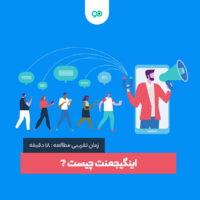









نظرات کاربران
ثبت دیدگاه